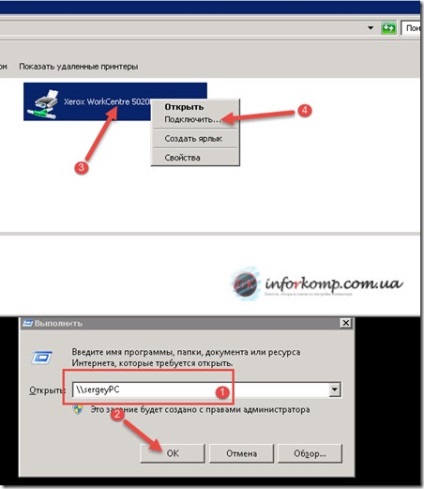Imprimanta - acesta este un dispozitiv care, în timp de astăzi, este prezent în aproape fiecare casă sau birou. Îmi amintesc încă din timpul studiilor sale, pentru a imprima un termen de hârtie sau un eseu, a trebuit să merg la o varietate de cluburi de calculator sau în grajduri, care au fost echipate exclusiv pentru imprimare, scanare și documente de fotocopiere. Dar acum este o altă problemă, iar acum imprimanta nu va surprinde pe nimeni, el a devenit unul dintre Divays integrale pentru un computer care este cumpărat cu ea.
Sunt deja pe site-ul spune despre rezolvarea problemelor și a erorilor atunci când se lucrează cu acest dispozitiv minune. Acum, pentru cei care au cumparat doar o imprimantă și nu știe cum să se conecteze în mod corespunzător, să-ți arăt cum se face o descriere detaliată care să însoțească imaginile ca un bun exemplu.
Poate că cineva va spune „dar ce pot conecta.“ Dar, la sfârșitul setărilor de imprimantă pur și simplu nu se imprimă, sau chiar se blochează eroare de genul „Nu se poate conecta imprimanta. Nu există nici un procesor de imprimare. " Prin urmare, citind mai departe, va fi capabil să se conecteze și să evite problemele inutile și inutile și erori.
Următoarele două metode vor fi luate în considerare modul de a conecta imprimanta la un computer:
Conectarea și configurarea imprimantei prin USB
Imprimanta prima imprimare și stabilind un rând cu un computer, conectați-l la USB - cablu. Partea în cazul în care cablul are forma unui simplu USB, introdus în calculator.

Iar celălalt să se conecteze la imprimantă.

Acum, ca întotdeauna atunci când configurați computerul, mergeți la Control Panel și selectați „Dispozitive și imprimante“. Înainte de a ne deschide toate dispozitivele care au fost conectate suplimentar la un computer. Pentru a începe instalarea în panoul superior, faceți clic pe „Printer Setup“. O nouă fereastră apare în cazul în care selectați tipul de imprimantă conectată. Deci, așa cum îl avem este un dispozitiv USB, vom selecta „Imprimantă locală“.
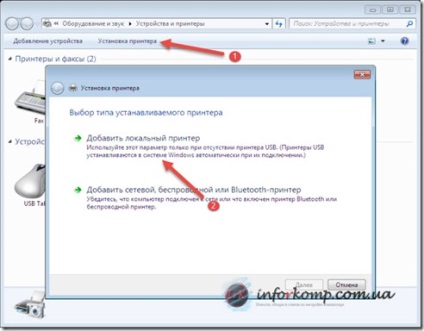
Apoi, observând punctele „Utilizați următorul port“ și klatsat pe teren cu numele de porturi libere pentru conectare, în cazul în care lista face obiectul unui dumping, selectați „USB001“ și merge mai departe.
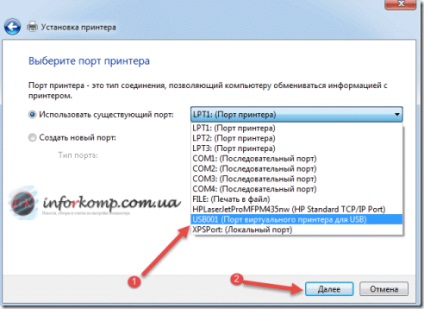
Acum trebuie să selectați driverul pentru dispozitivul instalat. În numele unui editor cauta producător (Canon), și în „Printers“ direct în modelul în sine (Canon LBP5960).
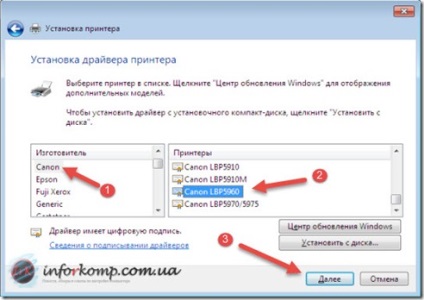
În acest caz, dacă nu găsiți numele dispozitivului, va trebui să descărcați și să instalați manual driverul (Această procedură de instalare este îndeplinită aici și pentru a configura Windows XP). Pentru a face acest lucru, faceți clic pe „Have Disk. „Specificați calea conducătorului auto descărcat anterior, și confirmați prin apăsarea butonului“ OK“.
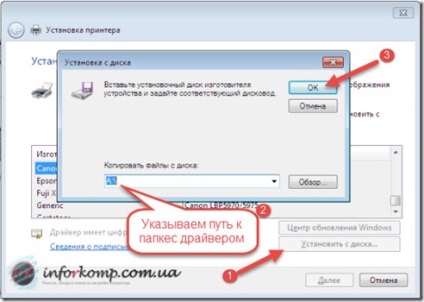
În următorul pas marca „Înlocuiți driverul existent“.
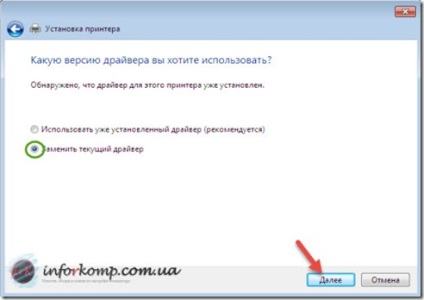
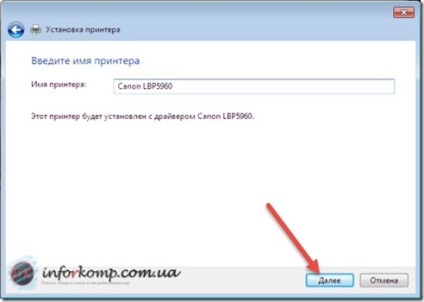
Începe instalarea și configurarea imprimantei.
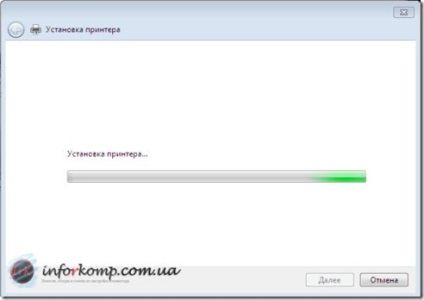
Fereastra de setări de partajare pentru computerul de acasă să-l elimine, menționând rubrica respectivă. Dacă sunteți la birou, atunci îl puteți lăsa și oportunități suplimentare pentru a conecta și imprima de mai multe computere la o imprimantă.
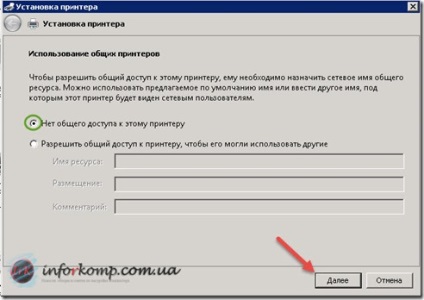
Pune o verificare „Setați ca imprimantă implicită“ și faceți clic pe „Finish“.
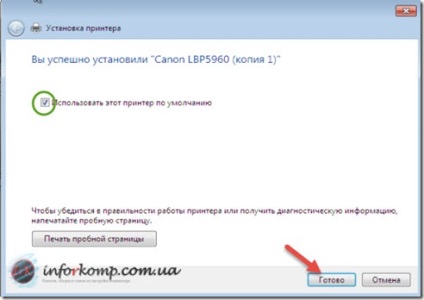
Acum, în panoul de dispozitiv puteți găsi imprimanta nou conectată.
Cum să conectați o imprimantă de rețea
Deci, pentru a instala imprimanta care este conectată la Internet, noi doar să faceți clic pe „Add Printer“ -> „Imprimantă locală“. Dar acum observăm „creează un port nou“ și selectați tipul de port de «Standart TCP / IP port».
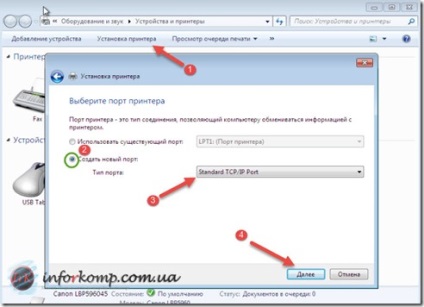
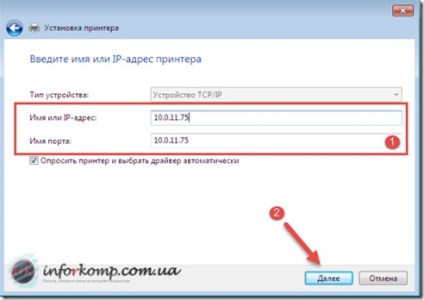
Mai mult, toate la fel ca în primul exemplu de realizare. Alegeți sau să instalați manual drivere, activează sau dezactivează partajarea imprimantei și marca ca majoră, închiderea ferestrei, făcând clic pe „Finish“.
Conectarea imprimantei în rețea
Ce se întâmplă dacă există doar o imprimantă, și o mulțime de calculatoare, și tot ce doriți să imprimați? Acest lucru ne va ajuta pentru a conecta imprimanta în rețea, și anume, de la PC-ul pentru a trimite o lucrare de imprimare pe un computer care este conectat la aparat, și el, la rândul său, va primi un document pentru imprimare.
Prima și cea mai importantă condiție pentru imprimarea în rețea, este permisă pentru a partaja imprimanta. Pentru a face acest lucru, du-te la imprimantă proprietăți du-te la tab-ul „Acces“, care a pus un control privind deschiderea accesului public și specificați numele rețelei (de exemplu: Xerox WC 5020), și faceți clic pe Aplicare pentru a salva setările.
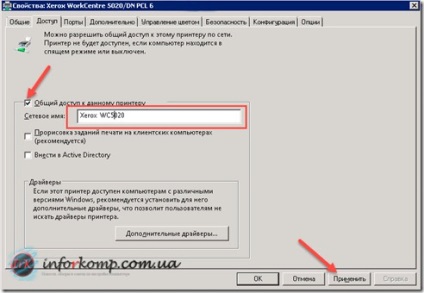
Acum, pe toate computerele pe care doriți să vă conectați, du-te la „Dispozitive și imprimante“ și faceți clic pe „Adăugați o imprimantă“. Ca și în trecut, alege să adăugați o imprimantă locală și de a crea un nou port de «Local Port».
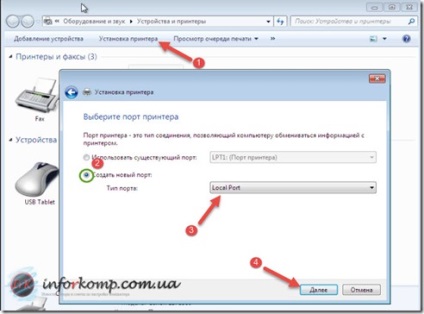
În fereastra rezultată propisuem calea completă la imprimantă (numele computerului și numele de rețea al imprimantei).
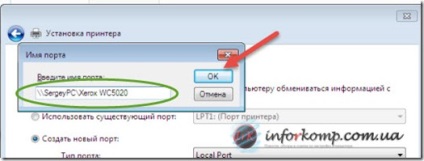
- SergeyPC - numele calculatorului care se conectează;
- Xerox WC5020 - numele imprimantei pe care ați specificat atunci când configurați un partajat;
După ce faceți clic șofer „OK“, imprimantă substitut făcând clic, instalați discul și specificând calea către directorul în care conducătorul auto descărcat, refuză să împartă, finaliza conexiunea prin selectarea imprimantă implicită, și închideți fereastra de instalare.
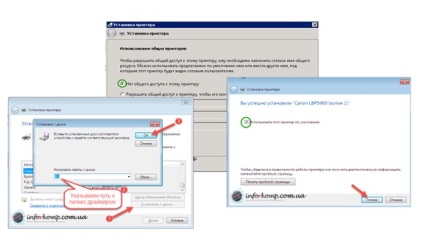
Vreau doar să subliniez încă o modalitate de a conecta în rețea, el este simplu în sine, dar se întâmplă ca imprimantele instalate refuză să lucreze (nu imprimate sau există erori în timpul imprimării.), Dar totuși, eu vă prezint el. Tot ce trebuie să facem - este de a merge prin intermediul rețelei la un computer care este conectat la aparat.
Prin apăsarea unei combinații de taste Win + «R» deschide fereastra Run, în cazul în care toate numele computerului: \\ SergeyPC. În fereastra puteți vedea o imprimantă care poate fi conectat: Xerox WC 5020. Acum, tot ce trebuie să faceți - este să faceți clic pe butonul din dreapta al mouse-ului și selectați „Connect“. Merge un proces de instalare mult timp după aceea, puteți imprima în condiții de siguranță pe această imprimantă. De asemenea, doresc să se constate că, în timpul instalării vi se poate cere să instalați driver-ul. Prin urmare, aceasta poate, în unele cazuri, trebuie să înlocuiască manual driverul.